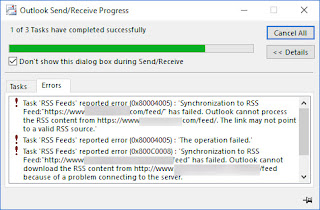Merhaba Arkadaşlar ;
Microsoft Outlook, sunucunuza bağlanırken bir sorun nedeniyle RSS özet akış içeriğini karşıdan yükleyemezse, bu sorunu düzeltmek için kullanabileceğiniz bazı çözümler aşağıda belirtilmiştir. Microsoft Outlook ilerleme penceresini açabiliyorsanız, bir hata mesajı görebilirsiniz - Görev RSS Beslemeleri rapor edilen hata 0x80004005, 0x800C0008, 0x8004010F'yi görebilirsiniz .
Outlook RSS,Güncelleme yapılmayan yayınlar
İşte Outlook RSS Feed'lerinin Windows bilgisayarınızda güncellenmediğini düzeltmek için birkaç öneri .
RSS akışlarını kontrol etmek için frekansı değiştir
Outlook'ta yeni bir RSS kaynağı eklediğinizde, sistem en son güncelleştirmeyi belirli bir zaman aralığında kontrol etmeye devam eder. Arasında bir şeyler ters giderse, o yayından yeni güncellemeler almayabilirsiniz.
Güncelleme Sınırı özelliğinin açık olduğundan emin olmanız gerekir . Bunu kontrol etmek için, Microsoft Outlook> Dosya> Hesap Ayarları'nı açın. Hesap Ayarlarını tekrar seçin . Şimdi RSS Feeds sekmesine geçin ve Değiştir düğmesine tıklayın. Sınırı Güncelle onay kutusunun seçili olduğundan emin olun.
Ardından, Outlook'ta Gönder / Al sekmesine gidin. Burada Gönder / Al Grupları seçeneğini tıklayın ve Gönderi / Alma Gruplarını Tanımla'yı seçin . Bir sonraki menüde, her [n] dakika otomatik gönder / al programlayın ve orada bir değer ayarlayın. 30 veya 60 dakika iyi olmalı.
RSS'nin teslim edildiği klasörü değiştir
RSS Feed'lerinin verilerini iki farklı lokasyonda, yani Microsoft Exchange hesabınızda veya bilgisayarınızda bir .pst dosyası olarak depolayabilirsiniz. Yeni bir RSS özet akışına abone olurken ikinci seçeneği seçtiyseniz klasör konumunu değiştirebilirsiniz. Bunu yapmak için, Microsoft Outlook'u açın> Dosya> Hesap Ayarları> Hesap Ayarları'nı tıklayın. Bundan sonra, RSS Feeds sekmesine gidin ve Change Folder butonuna tıklayın.
Şimdi, yeni bir klasör oluşturmanız ve bunu hedef olarak seçmeniz gerekiyor.
RSS Özet Akışının görünüm adını değiştirme
Outlook RSS Feed'lerinin güncellenmemesine doğrudan etkisi olmamasına rağmen, kullanıcıların bu sorunu zaman zaman düzeltmelerine yardımcı olmak için bilir. Varsayılan olarak, Outlook, web sitesi adını bir RSS Feed'in görünen adı olarak gösterir. Bunu değiştirmek isterseniz Hesap Ayarları penceresini açın ve RSS Feed'leri sekmesine geçin . Bir RSS Beslemesi seçin ve Değiştir düğmesine tıklayın. Bundan sonra, yeni bir ad girmeniz ve değişikliklerinizi kaydetmeniz gerekir.
Makaleyi bir .html eki olarak indirin
RSS yayınındaki tüm makalelerin bir özetini alıyorsanız ve makalenin tamamını indirmek istiyorsanız, burada yapmanız gerekenler aşağıda açıklanmıştır.
Outlook'un Hesap Ayarları'nda RSS Feed'leri sekmesini açın ve bir RSS Feed'i seçin. Tıklayın değiştirme düğmesi ve seçmek bir .html eki olarak Makalenin tamamını indirin.
Bu ayarlarla birlikte, bu RSS Feed'inin kütüklerini otomatik olarak indirmeyi de etkinleştirebilirsiniz . Bir makalede bulunan tüm ekleri indirmenize izin verir.
RSS Beslemelerini Ortak Yayın Listesine Senkronize Et
Bunu yapmak için aşağıdaki adımları izlemeniz gerekir:
* Gelişmiş sekmesini tıkllıyoruz .
* Windows'da RSS Özet Akışlarını Ortak Besleme Listesine (CFL) Eşitle'yi seçin.
Bazen bu sorun, RSS Yayını içeriğinin kaydedildiği PST dosyası bozulduğunda ortaya çıkar. Bu durumda, RSS yayın öğelerini PST konumunda sunmak için ayrı bir PST dosyası oluşturmak için aşağıdaki adımları izlemeniz gerekir.
Microsoft Outlook'ta Hesap Ayarları'nı açın > RSS Beslemeleri sekmesi> Değiştir düğmesini tıklayın> Klasörü Değiştir Seçeneğini Seçin ve Yeni Outlook Veri Dosyası'nı tıklayın .
Artık yeni bir veri dosyası oluşturabilirsiniz. Bunu yaptıktan sonra Outlook'u yeniden başlatın ve yeni makaleleri alıp alamayacağını kontrol edin.
Yeni Outlook Profili Oluşturun
Tüm e-posta hesapları Outlook'ta bir profile kaydedilir. Profil bir şekilde bozulursa, bu tür sorunlarla karşı karşıya kalabilirsiniz. Ardından mevcut profili silmeli, yenisini oluşturmalı, o profile e-posta hesabı eklemeli ve daha sonra yeni RSS özet akışları eklemelisin .
Mevcut profili silmek için, bilgisayarınızdan Denetim Masası'nı açın ve görünümü Büyük simgeler olarak değiştirin. Tıklayın Posta (Microsoft Outlook) . Ardından Profilleri Göster düğmesini tıklayın> profili seçin ve Kaldır'ı tıklayın .
Daha sonra, Ekle düğmesine basarak yeni bir tane ekleyin . Artık yeni bir e-posta hesabı ve bazı RSS Kaynakları eklemeniz gerekiyor.
Bütün işlemler bu kadar Herkese Kolay Gelsin.